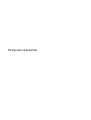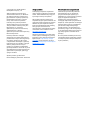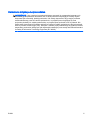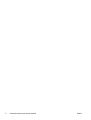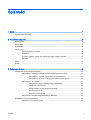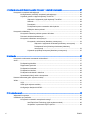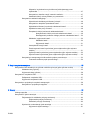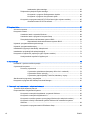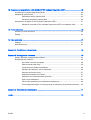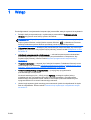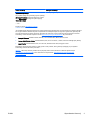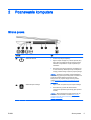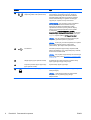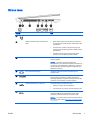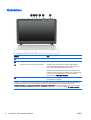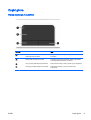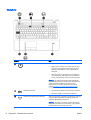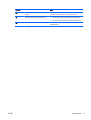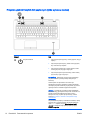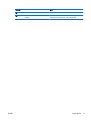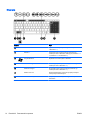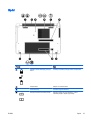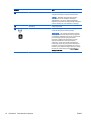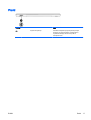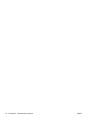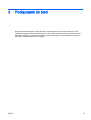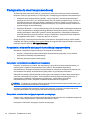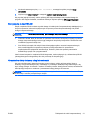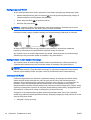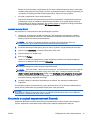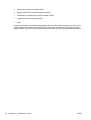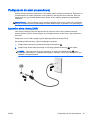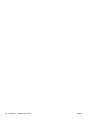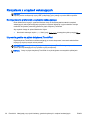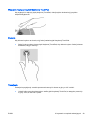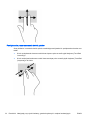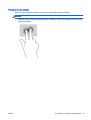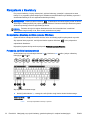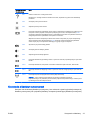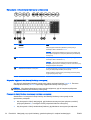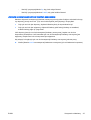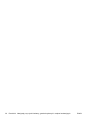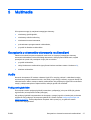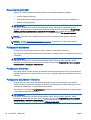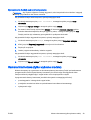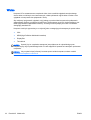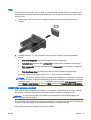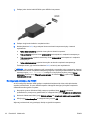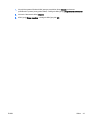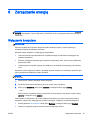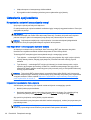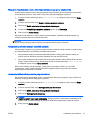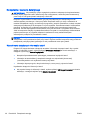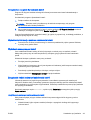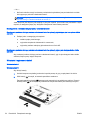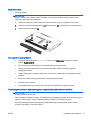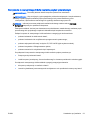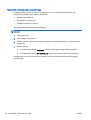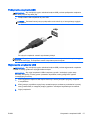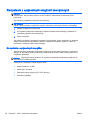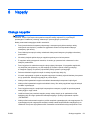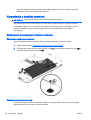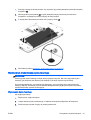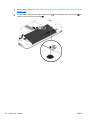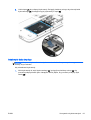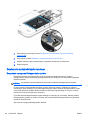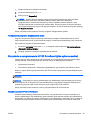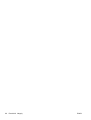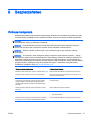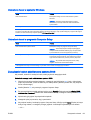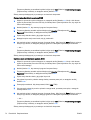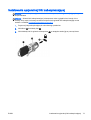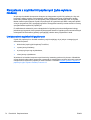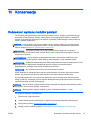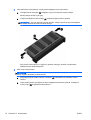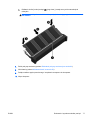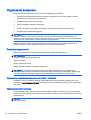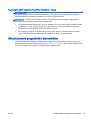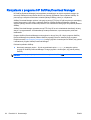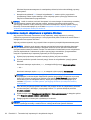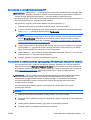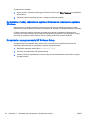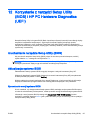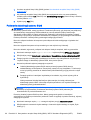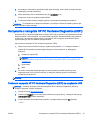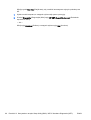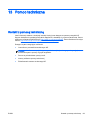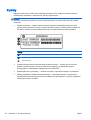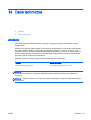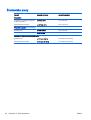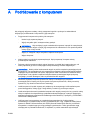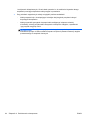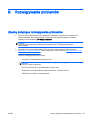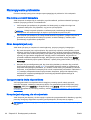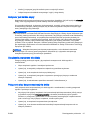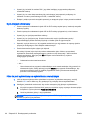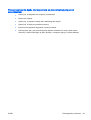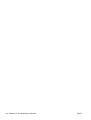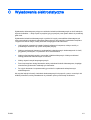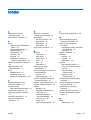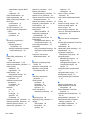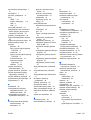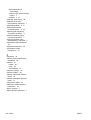Podręcznik użytkownika

© Copyright 2011 Hewlett-Packard
Development Company, L.P.
AMD jest znakiem towarowym firmy
Advanced Micro Devices, Inc. Bluetooth
jest znakiem towarowym należącym do
jego właściciela i używanym przez firmę
Hewlett-Packard Company w ramach
licencji. Intel i Centrino są znakami
towarowym firmy Intel Corporation w
Stanach Zjednoczonych i innych krajach.
Java jest znakiem towarowym firmy Sun
Microsystems, Inc. w Stanach
Zjednoczonych. Microsoft i Windows są
zarejestrowanymi w Stanach
Zjednoczonych znakami towarowymi firmy
Microsoft Corporation.
Informacje zawarte w niniejszym
dokumencie mogą zostać zmienione bez
powiadomienia. Jedyne warunki gwarancji
na produkty i usługi firmy HP są ujęte
w odpowiednich informacjach o gwarancji
towarzyszących tym produktom i usługom.
Żadne z podanych tu informacji nie
powinny być uznawane za jakiekolwiek
gwarancje dodatkowe. Firma HP nie ponosi
odpowiedzialności za błędy techniczne lub
wydawnicze ani pominięcia, jakie mogą
wystąpić w tekście.
Wydanie pierwsze, grudzień 2013
Numer katalogowy dokumentu: 752437-241
Uwagi o produkcie
W niniejszym podręczniku użytkownika
opisano funkcje występujące w większości
modeli. Jednak niektóre funkcje mogą nie
być dostępne w danym komputerze.
Nie wszystkie funkcje są dostępne we
wszystkich edycjach systemu Windows. Do
osiągnięcia pełnej funkcjonalności systemu
Windows na tym komputerze może być
konieczne zaktualizowanie i/lub oddzielny
zakup sprzętu, sterowników i/lub
oprogramowania. Szczegółowe informacje
na ten temat można znaleźć na stronie
http://www.microsoft.com.
Najnowsze informacje z tego podręcznika
można uzyskać, kontaktując się z pomocą
techniczną. Pomoc techniczna w Stanach
Zjednoczonych:
http://www.hp.com/go/
contactHP. Pomoc techniczna na całym
świecie:
http://welcome.hp.com/country/us/
en/wwcontact_us.html.
Warunki użytkowania oprogramowania
Instalowanie, kopiowanie lub pobieranie
preinstalowanego na tym komputerze
oprogramowania bądź używanie go w
jakikolwiek inny sposób oznacza wyrażenie
zgody na objęcie zobowiązaniami
wynikającymi z postanowień Umowy
Licencyjnej Użytkownika Oprogramowania
HP (EULA). Jeżeli użytkownik nie akceptuje
warunków licencji, jedynym rozwiązaniem
jest zwrócenie całego nieużywanego
produktu (sprzętu i oprogramowania) do
sprzedawcy w ciągu 14 dni od daty zakupu
w celu odzyskania pełnej kwoty wydanej na
jego zakup zgodnie z zasadami zwrotu
pieniędzy.
W celu uzyskania dodatkowych informacji
lub zażądania zwrotu pełnej kwoty wydanej
na zakup komputera należy skontaktować
się ze sprzedawcą.

Ostrzeżenie dotyczące bezpieczeństwa
OSTRZEŻENIE! Aby ograniczyć prawdopodobieństwo poparzeń lub przegrzania komputera, nie
umieszczaj go bezpośrednio na kolanach ani nie blokuj otworów wentylacyjnych. Należy używać
komputera tylko na twardej, płaskiej powierzchni. Nie należy dopuszczać, aby przepływ powietrza
został zablokowany przez inne twarde powierzchnie, na przykład przez znajdującą się obok
opcjonalną drukarkę, lub miękką powierzchnię, na przykład przez poduszki, koce czy ubranie. Nie
należy także dopuszczać do kontaktu zasilacza ze skórą lub miękką powierzchnią, taką jak poduszki,
koce czy ubranie w trakcie jego pracy. Komputer i zasilacz prądu przemiennego są zgodne z limitami
temperatury powierzchni dostępnych dla użytkownika ustalonymi przez normę International Standard
for Safety of Information Technology Equipment (IEC 60950).
PLWW iii

iv Ostrzeżenie dotyczące bezpieczeństwa PLWW

Spis treści
1 Wstęp ................................................................................................................................................................ 1
Wyszukiwanie informacji ...................................................................................................................... 2
2 Poznawanie komputera .................................................................................................................................... 5
Strona prawa ........................................................................................................................................ 5
Strona lewa .......................................................................................................................................... 7
Wyświetlacz .......................................................................................................................................... 8
Część górna ......................................................................................................................................... 9
Płytka dotykowa TouchPad ................................................................................................. 9
Wskaźniki ........................................................................................................................... 10
Przyciski, głośniki i czytnik linii papilarnych (tylko wybrane modele) ................................. 12
Klawisze ............................................................................................................................. 14
Spód ................................................................................................................................................... 15
Przód .................................................................................................................................................. 17
3 Podłączanie do sieci ....................................................................................................................................... 19
Podłączanie do sieci bezprzewodowej ............................................................................................... 20
Korzystanie z elementów sterujących komunikacją bezprzewodową ................................ 20
Korzystanie z przycisku komunikacji bezprzewodowej ..................................... 20
Korzystanie z elementów sterujących systemu operacyjnego .......................... 20
Korzystanie z sieci WLAN .................................................................................................. 21
Korzystanie z oferty dostawcy usług internetowych .......................................... 21
Konfiguracja sieci WLAN ................................................................................... 22
Konfigurowanie routera bezprzewodowego ...................................................... 22
Ochrona sieci WLAN ......................................................................................... 22
Łączenie z siecią WLAN ................................................................................... 23
Korzystanie z urządzeń bezprzewodowych Bluetooth ....................................................... 23
Podłączanie do sieci przewodowej ..................................................................................................... 25
Łączenie z siecią lokalną (LAN) ......................................................................................... 25
PLWW v

4 Nawigacja przy użyciu klawiatury, gestów dotykowych i urządzeń wskazujących ......................................... 27
Korzystanie z urządzeń wskazujących ............................................................................................... 28
Konfigurowanie preferencji urządzenia wskazującego ...................................................... 28
Używanie gestów na płytce dotykowej TouchPad ............................................................. 28
Włączanie i wyłączanie płytki dotykowej TouchPad .......................................... 29
Stukanie ............................................................................................................ 29
Przewijanie ........................................................................................................ 29
Powiększanie przez rozsuwanie dwóch palców ................................................ 30
Kliknięcie dwoma palcami ................................................................................. 31
Korzystanie z klawiatury ..................................................................................................................... 32
Korzystanie z klawiszy skrótów systemu Windows ........................................................... 32
Położenie skrótów klawiaturowych .................................................................................... 32
Korzystanie z klawiatur numerycznych .............................................................................. 33
Korzystanie z wbudowanej klawiatury numerycznej ......................................... 34
Włączanie i wyłączanie wbudowanej klawiatury numerycznej ......... 34
Przełączanie funkcji klawiszy wbudowanej klawiatury
numerycznej ..................................................................................... 34
Używanie opcjonalnej zewnętrznej klawiatury numerycznej ............................. 35
5 Multimedia ....................................................................................................................................................... 37
Korzystanie z elementów sterowania multimediami ........................................................................... 37
Audio .................................................................................................................................................. 37
Podłączanie głośników ...................................................................................................... 37
Regulowanie głośności ...................................................................................................... 38
Podłączanie słuchawek ..................................................................................................... 38
Podłączanie mikrofonu ...................................................................................................... 38
Podłączanie słuchawek i mikrofonu ................................................................................... 38
Sprawdzanie funkcji audio w komputerze .......................................................................... 39
Kamera internetowa (tylko wybrane modele) ..................................................................................... 39
Wideo ................................................................................................................................................. 40
VGA ................................................................................................................................... 41
HDMI (tylko wybrane modele) ........................................................................................... 41
Konfiguracja dźwięku dla HDMI ......................................................................................... 42
6 Zarządzanie energią ....................................................................................................................................... 45
Wyłączanie komputera ....................................................................................................................... 45
Ustawianie opcji zasilania .................................................................................................................. 46
Korzystanie z ustawień oszczędzania energii ................................................................... 46
Intel Rapid Start Technology (tylko wybrane modele) ....................................... 46
Inicjowanie i opuszczanie trybu uśpienia .......................................................... 46
vi PLWW

Włączanie i wychodzenie z trybu hibernacji zainicjowanego przez
użytkownika ....................................................................................................... 47
Korzystanie z miernika energii i ustawień zasilania .......................................... 47
Ustawianie funkcji ochrony hasłem przy wznowieniu ........................................ 47
Korzystanie z zasilania bateryjnego .................................................................................. 48
Wyszukiwanie dodatkowych informacji o baterii ............................................... 48
Korzystanie z narzędzia Sprawdzanie baterii ................................................... 49
Wyświetlanie informacji o poziomie naładowania baterii .................................. 49
Wydłużanie czasu pracy na baterii .................................................................... 49
Zarządzanie niskimi poziomami naładowania baterii ........................................ 49
Identyfikowanie niskich poziomów naładowania baterii .................... 49
Rozwiązywanie problemu niskiego poziomu naładowania baterii .... 50
Wkładanie i wyjmowanie baterii ........................................................................ 50
Wkładanie baterii .............................................................................. 50
Wyjmowanie baterii .......................................................................... 51
Oszczędzanie energii baterii ............................................................................. 51
Przechowywanie baterii wymienianej przez użytkownika (tylko wybrane
modele) ............................................................................................................. 51
Utylizacja baterii wymienianej przez użytkownika (tylko wybrane modele) ....... 52
Wymiana baterii wymienianej przez użytkownika (tylko wybrane modele) ....... 52
Korzystanie z zewnętrznego źródła zasilania prądem przemiennym ................................ 53
Testowanie zasilacza prądu przemiennego ...................................................... 54
7 Karty i urządzenia zewnętrzne ........................................................................................................................ 55
Korzystanie z kart wkładanych do gniazda nośników cyfrowych (tylko wybrane modele) ................. 55
Wkładanie karty cyfrowej ................................................................................................... 55
Wyjmowanie karty cyfrowej ............................................................................................... 56
Korzystanie z urządzenia USB ........................................................................................................... 56
Podłączanie urządzenia USB ............................................................................................ 57
Wyjmowanie urządzenia USB ........................................................................................... 57
Korzystanie z opcjonalnych urządzeń zewnętrznych ......................................................................... 58
Korzystanie z opcjonalnych napędów ................................................................................ 58
8 Napędy ............................................................................................................................................................ 59
Obsługa napędów .............................................................................................................................. 59
Korzystanie z dysków twardych ......................................................................................................... 60
Zdejmowanie lub zakładanie pokrywy serwisowej ............................................................. 60
Zdejmowanie pokrywy serwisowej .................................................................... 60
Zakładanie pokrywy serwisowej ........................................................................ 60
Wymiana lub modernizacja dysku twardego ..................................................................... 61
Wyjmowanie dysku twardego ............................................................................ 61
PLWW
vii

Instalowanie dysku twardego ............................................................................ 63
Zwiększanie wydajności dysku twardego .......................................................................... 64
Korzystanie z programu Defragmentator dysków ............................................. 64
Korzystanie z programu Oczyszczanie dysku ................................................... 65
Korzystanie z oprogramowania HP 3D DriveGuard (tylko wybrane modele) .................... 65
Określanie stanu HP 3D DriveGuard ................................................................ 65
9 Bezpieczeństwo .............................................................................................................................................. 67
Ochrona komputera ............................................................................................................................ 67
Korzystanie z haseł ............................................................................................................................ 68
Ustawienie haseł w systemie Windows ............................................................................. 69
Ustawienie haseł w programie Computer Setup ................................................................ 69
Zarządzanie hasłem administratora systemu BIOS ........................................................... 69
Wprowadzanie hasła administratora systemu BIOS ......................................... 71
Używanie oprogramowania antywirusowego ..................................................................................... 71
Używanie oprogramowania zapory .................................................................................................... 72
Instalowanie krytycznych aktualizacji zabezpieczeń .......................................................................... 72
Instalowanie opcjonalnej linki zabezpieczającej ................................................................................. 73
Korzystanie z czytnika linii papilarnych (tylko wybrane modele) ........................................................ 74
Umiejscowienie czytnika linii papilarnych .......................................................................... 74
10 Konserwacja ................................................................................................................................................. 75
Dodawanie i wymiana modułów pamięci ............................................................................................ 75
Czyszczenie komputera ..................................................................................................................... 78
Procedury czyszczenia ...................................................................................................... 78
Czyszczenie wyświetlacza (komputery All-in-One i notebooki) ........................ 78
Czyszczenie boków i pokrywy ........................................................................... 78
Czyszczenie płytki dotykowej TouchPad, klawiatury i myszy ........................... 79
Aktualizowanie programów i sterowników .......................................................................................... 79
Korzystanie z programu HP SoftPaq Download Manager ................................................................. 80
11 Tworzenie kopii zapasowych i odzyskiwanie danych ................................................................................... 81
Tworzenie kopii zapasowej danych .................................................................................................... 81
Przeprowadzanie odzyskiwania systemu ........................................................................................... 81
Korzystanie z narzędzi odzyskiwania w systemie Windows ........
...................................... 82
Korzystanie z narzędzi odzyskiwania f11 .......................................................................... 83
Korzystanie z nośnika systemu operacyjnego Windows (do zakupienia osobno) ............. 83
Korzystanie z funkcji odświeżania systemu Windows lub resetowania systemu
Windows ............................................................................................................................ 84
Korzystanie z oprogramowania HP Software Setup .......................................................... 84
viii PLWW

12 Korzystanie z narzędzi Setup Utility (BIOS) i HP PC Hardware Diagnostics (UEFI) .................................... 85
Uruchamianie narzędzia Setup Utility (BIOS) .................................................................................... 85
Aktualizacja systemu BIOS ................................................................................................................ 85
Sprawdzanie wersji systemu BIOS .................................................................................... 85
Pobieranie aktualizacji systemu BIOS ............................................................................... 86
Korzystanie z narzędzia HP PC Hardware Diagnostics (UEFI): ........................................................ 87
Pobieranie narzędzia HP PC Hardware Diagnostics (UEFI) na urządzenie USB ............. 87
13 Pomoc techniczna ......................................................................................................................................... 89
Kontakt z pomocą techniczną ............................................................................................................ 89
Etykiety ............................................................................................................................................... 90
14 Dane techniczne ........................................................................................................................................... 91
Zasilanie ............................................................................................................................................. 91
Środowisko pracy ............................................................................................................................... 92
Załącznik A Podróżowanie z komputerem ......................................................................................................... 93
Załącznik B Rozwiązywanie problemów ............................................................................................................ 95
Zasoby dotyczące rozwiązywania problemów ................................................................................... 95
Rozwiązywanie problemów ................................................................................................................ 96
Nie można uruchomić komputera ...................................................................................... 96
Ekran komputera jest pusty ............................................................................................... 96
Oprogramowanie działa nieprawidłowo ............................................................................. 96
Komputer jest włączony, ale nie odpowiada ...................................................................... 96
Komputer jest bardzo ciepły .............................................................................................. 97
Urządzenie zewnętrzne nie działa ..................................................................................... 97
Połączenie sieci bezprzewodowej nie działa ..................................................................... 97
Dysk nie jest odtwarzany ................................................................................................... 98
Film nie jest wyświetlany na wyświetlaczu zewnętrznym .................................................. 98
Proces nagrywania dysku nie rozpoczyna się lub zatrzymuje się przed zakończeniem ... 99
Załącznik C Wyładowania elektrostatyczne ..................................................................................................... 101
Indeks ............................................................................................................................................................... 103
PLWW ix

x PLWW

1Wstęp
Po skonfigurowaniu i zarejestrowaniu komputera jest jeszcze kilka ważnych czynności do wykonania:
●
Poświęć chwilę na zapoznanie się z wydrukowanym przewodnikiem Podstawy systemu
Windows, aby poznać nowe funkcje systemu Windows®.
WSKAZÓWKA: Aby szybko powrócić do ekranu startowego komputera z otwartej aplikacji lub
pulpitu systemu Windows, naciśnij klawisz systemu Windows
na klawiaturze. Ponowne
naciśnięcie klawisza systemu Windows spowoduje powrót do poprzedniego ekranu.
●
Połączenie z Internetem — skonfiguruj sieć przewodową lub bezprzewodową, aby można było
połączyć się z Internetem. Aby uzyskać więcej informacji, zobacz rozdział
Podłączanie do sieci
na stronie 19.
●
Aktualizacja oprogramowania antywirusowego — ochrona komputera przed uszkodzeniami
powodowanymi przez wirusy. Oprogramowanie jest preinstalowane na komputerze. Aby
uzyskać więcej informacji, zobacz rozdział
Używanie oprogramowania antywirusowego
na stronie 71.
●
Poznawanie komputera — zapoznaj się z funkcjami komputera. Dodatkowe informacje na ten
temat znajdują się w rozdziałach
Poznawanie komputera na stronie 5 i Nawigacja przy użyciu
klawiatury, gestów dotykowych i urządzeń wskazujących na stronie 27.
●
Poznanie zainstalowanego oprogramowania — przejrzyj listę oprogramowania
preinstalowanego na komputerze.
Na ekranie startowym wpisz a, kliknij pozycję Aplikacje, a następnie wybierz jedną z
wyświetlanych opcji. Szczegółowe informacje na temat korzystania z oprogramowania
dostarczonego z komputerem można znaleźć w instrukcjach producenta dostarczonych z
oprogramowaniem lub na stronie internetowej producenta.
●
Utwórz kopię zapasową dysku twardego przez utworzenie dysków do odzyskiwania lub dysku
flash do odzyskiwania. Zobacz rozdział
Tworzenie kopii zapasowych i odzyskiwanie danych
na stronie 81.
PLWW 1

Wyszukiwanie informacji
Instrukcji konfiguracji użyto już do włączenia komputera i znalezienia tego podręcznika. Aby znaleźć
szczegółowe informacje o produkcie, porady dotyczące obsługi itd., skorzystaj z tej tabeli.
Źródło informacji Dostępne informacje
Arkusz Instrukcja konfiguracji
●
Instalacja i konfiguracja komputera
●
Pomoc w rozpoznaniu elementów komputera
Podręcznik Podstawy systemu Windows Omówienie korzystania z systemu Windows®
HP Support Assistant
Aby uzyskać dostęp do programu HP Support
Assistant, na ekranie startowym wybierz aplikację HP
Support Assistant.
Najnowsze informacje z tego podręcznika można
uzyskać, kontaktując się z pomocą techniczną. Pomoc
techniczna w Stanach Zjednoczonych:
http://www.hp.com/go/contactHP. Pomoc techniczna
na całym świecie:
http://welcome.hp.com/country/us/
en/wwcontact_us.html.
●
Informacje o systemie operacyjnym
●
Aktualizacje oprogramowania, sterowników i systemu BIOS
●
Narzędzia do rozwiązywania problemów
●
Dostęp do pomocy technicznej
Pomoc techniczna na całym świecie
Aby uzyskać pomoc w swoim języku, przejdź na
stronę
http://welcome.hp.com/country/us/en/
wwcontact_us.html.
●
Czat online z pracownikiem technicznym HP
●
Pomoc techniczna za pośrednictwem poczty e-mail
●
Numery telefonów pomocy technicznej
●
Lokalizacje centrów serwisowych HP
Witryna internetowa HP
Najnowsze informacje z tego podręcznika można
uzyskać, kontaktując się z pomocą techniczną. Pomoc
techniczna w Stanach Zjednoczonych:
http://www.hp.com/go/contactHP. Pomoc techniczna
na całym świecie:
http://welcome.hp.com/country/us/
en/wwcontact_us.html.
●
Informacje dotyczące pomocy technicznej
●
Zamawianie części i wyszukiwanie dodatkowej pomocy
●
Dostępne akcesoria do urządzenia
Bezpieczeństwo i komfort pracy
Aby uzyskać dostęp do tego podręcznika:
▲
Na ekranie startowym wpisz support i wybierz
aplikację HP Support Assistant.
— lub —
Przejdź na stronę
http://www.hp.com/ergo.
●
Prawidłowa konfiguracja miejsca pracy, właściwa postawa,
zdrowie i nawyki pracy
●
Informacje dotyczące bezpieczeństwa elektrycznego i
mechanicznego
Uregulowania prawne, przepisy bezpieczeństwa i
wymagania środowiskowe
Aby uzyskać dostęp do tego podręcznika:
1. Na ekranie startowym wpisz support i wybierz
aplikację HP Support Assistant.
2. Wybierz opcję Mój komputer, a następnie
wybierz opcję Instrukcje obsługi.
●
Informacje dotyczące przepisów i bezpieczeństwa
●
Informacje o utylizacji baterii
2 Rozdział 1 Wstęp PLWW

Źródło informacji Dostępne informacje
Ograniczona gwarancja*
Aby uzyskać dostęp do tej instrukcji, wybierz aplikację
HP Support Assistant na ekranie startowym, wybierz
opcję Mój komputer, a następnie wybierz pozycję
Gwarancja i usługi.
— lub —
Przejdź na stronę
http://www.hp.com/go/
orderdocuments.
Informacje o gwarancji
*Do urządzenia jest dołączona dotycząca go osobna Ograniczona gwarancja HP. Jest ona dołączona do instrukcji obsługi i/
lub na płycie CD/DVD dostarczonej wraz z urządzeniem. W niektórych krajach lub regionach Ograniczona gwarancja HP
może być dostarczana w postaci papierowej. W krajach lub regionach, w których gwarancja nie jest dołączona w formie
drukowanej, możesz zamówić wydruk na stronie
http://www.hp.com/go/orderdocuments lub pod adresem:
●
Ameryka Północna: Hewlett-Packard, MS POD, 11311 Chinden Blvd., Boise, ID 83714, USA
●
Europa, Bliski Wschód, Afryka: Hewlett-Packard, POD, Via G. Di Vittorio, 9, 20063, Cernusco s/Naviglio (MI), Włochy
●
Azja i Pacyfik: Hewlett-Packard, POD, P.O. Box 200, Alexandra Post Office, Singapur 911507
Zamawiając papierową kopię gwarancji, należy podać numer produktu, okres gwarancji (znajdujący się na etykiecie
serwisowej), nazwisko lub nazwę oraz adres.
WAŻNE: NIE należy zwracać produktu HP na powyższy adres. Pomoc techniczna w Stanach Zjednoczonych:
http://www.hp.com/go/contactHP. Pomoc techniczna na całym świecie: http://welcome.hp.com/country/us/en/
wwcontact_us.html.
PLWW Wyszukiwanie informacji 3

4 Rozdział 1 Wstęp PLWW

2 Poznawanie komputera
Strona prawa
Element Opis
(1)
Wskaźnik zasilania
●
Świeci: komputer jest włączony.
●
Miga: komputer znajduje się w stanie uśpienia, który
jest trybem oszczędzania energii. Komputer odcina
zasilanie od wyświetlacza i innych niepotrzebnych
elementów.
●
Nie świeci: komputer jest wyłączony lub znajduje się
w stanie hibernacji. Hibernacja to tryb oszczędzania
energii, podczas którego zużywa się najmniej energii.
UWAGA: W niektórych modelach funkcja Intel® Rapid
Start Technology jest włączona fabrycznie. Umożliwia ona
szybkie wznowienie działania komputera ze stanu
bezczynności. Aby uzyskać więcej informacji, zobacz
rozdział
Korzystanie z ustawień oszczędzania energii
na stronie 46.
(2)
Wskaźnik dysku twardego
●
Miga na biało: komputer korzysta z dysku twardego.
●
Pomarańczowy: system HP 3D DriveGuard
tymczasowo zaparkował dysk twardy (tylko wybrane
modele).
UWAGA: Więcej informacji na temat programu HP 3D
DriveGuard można znaleźć w rozdziale
Korzystanie z
oprogramowania HP 3D DriveGuard (tylko wybrane
modele) na stronie 65.
PLWW Strona prawa 5

Element Opis
(3)
Wyjściowe gniazdo audio (słuchawkowe)/
wejściowe gniazdo audio (mikrofonowe)
Umożliwia podłączenie opcjonalnych głośników stereo ze
wzmacniaczem, słuchawek nausznych, dousznych,
zestawu słuchawkowego lub kabla audio telewizora.
Umożliwia także podłączenie opcjonalnego mikrofonu
zestawu słuchawkowego. To gniazdo nie obsługuje
opcjonalnych urządzeń z samym mikrofonem.
OSTRZEŻENIE! Aby zmniejszyć ryzyko uszkodzenia
słuchu, przed założeniem słuchawek nausznych,
dousznych lub zestawu słuchawkowego należy
odpowiednio dostosować poziom głośności. Więcej
informacji na temat bezpieczeństwa można znaleźć
w podręczniku Uregulowania prawne, przepisy
bezpieczeństwa i wymagania środowiskowe. Aby uzyskać
dostęp do tego podręcznika, na ekranie startowym wpisz
support i wybierz aplikację HP Support Assistant.
UWAGA: Gdy do gniazda słuchawek podłączone jest
urządzenie, głośniki komputera są wyłączone.
UWAGA: Upewnij się, że kabel urządzenia ma 4-stykowe
złącze, które obsługuje zarówno wyjście audio
(słuchawkowe), jak i wejście audio (mikrofonowe).
(4)
Port USB 2.0 Umożliwia podłączenie opcjonalnego urządzenia USB,
takiego jak klawiatura, mysz, napęd zewnętrzny, drukarka,
skaner lub koncentrator USB.
UWAGA: Aby uzyskać więcej informacji na temat różnych
typów portów USB, zobacz
Korzystanie z urządzenia USB
na stronie 56.
(5) Napęd optyczny (tylko wybrane modele) W zależności od modelu komputera umożliwia odczyt
dysku optycznego lub jego odczyt i zapis.
(6) Przycisk wysuwania napędu optycznego
(tylko wybrane modele)
Wysuwa tackę napędu optycznego.
(7)
Gniazdo linki zabezpieczającej Umożliwia przymocowanie do komputera opcjonalnej linki
zabezpieczającej.
UWAGA: Linka zabezpieczająca utrudnia kradzież
komputera, ale nie gwarantuje jego pełnego
bezpieczeństwa.
6 Rozdział 2 Poznawanie komputera PLWW

Strona lewa
Element Opis
(1)
Złącze zasilania Umożliwia podłączenie zasilacza prądu przemiennego.
(2) Wskaźnik zasilacza prądu przemiennego/
baterii
●
Biały: zasilacz prądu przemiennego jest podłączony
do zewnętrznego źródła zasilania i bateria jest w pełni
naładowana.
●
Pomarańczowy: zasilacz prądu przemiennego jest
podłączony do zewnętrznego źródła zasilania i bateria
jest ładowana.
●
Nie świeci: zasilacz prądu przemiennego nie jest
podłączony do zewnętrznego źródła zasilania.
(3) Otwór wentylacyjny Umożliwia przepływ powietrza chłodzącego wewnętrzne
części komputera.
UWAGA: Wentylator komputera jest włączany
automatycznie w celu chłodzenia elementów wewnętrznych
i ich ochrony przed przegrzaniem. Włączanie i wyłączanie
się wewnętrznego wentylatora podczas zwykłej pracy jest
zjawiskiem normalnym.
(4)
Port monitora zewnętrznego Umożliwia podłączenie monitora zewnętrznego lub
projektora VGA.
(5)
Port HDMI Umożliwia podłączenie opcjonalnego urządzenia audio lub
wideo, takiego jak telewizor o wysokiej rozdzielczości,
dowolnego zgodnego urządzenia cyfrowego lub audio albo
urządzenia z portem HDMI o wysokiej szybkości.
(6)
Gniazdo/wskaźniki RJ-45 (sieciowe) Umożliwia podłączenie kabla sieciowego.
●
Zielony (po lewej): sieć jest podłączona.
●
Pomarańczowy (po prawej): oznacza aktywność sieci.
(7)
Porty USB 3.0 (2) Każdy port USB 3.0 umożliwia podłączenie opcjonalnego
urządzenia USB, takiego jak klawiatura, mysz, napęd
zewnętrzny, drukarka, skaner lub koncentrator USB.
UWAGA: Aby uzyskać więcej informacji na temat różnych
typów portów USB, zobacz
Korzystanie z urządzenia USB
na stronie 56.
PLWW Strona lewa 7

Wyświetlacz
Element Opis
(1) Mikrofony wewnętrzne (2) Umożliwiają nagrywanie dźwięku.
(2) Wskaźnik kamery internetowej Świeci: kamera pracuje.
(3) Kamera internetowa (tylko wybrane modele) Umożliwia nagrywanie wideo oraz robienie zdjęć. Niektóre
modele oferują obsługę konferencji wideo i czatu online przy
użyciu obrazu wideo przesyłanego strumieniowo.
Informacje na temat korzystania z kamery internetowej można
znaleźć w programie HP Support Assistant. Aby uzyskać dostęp
do programu HP Support Assistant, na ekranie startowym
wybierz aplikację HP Support Assistant.
(4) Anteny WLAN (2)* Wysyłają i odbierają sygnały w lokalnych sieciach
bezprzewodowych (WLAN).
* Anteny nie są widoczne z zewnątrz komputera. Aby zapewnić optymalną transmisję, należy pozostawić wolną przestrzeń
w pobliżu anten. Informacje o normach dotyczących komunikacji bezprzewodowej można znaleźć w dokumencie
Uregulowania prawne, przepisy bezpieczeństwa i wymagania środowiskowe w części dotyczącej danego kraju lub regionu.
Aby uzyskać dostęp do tego podręcznika, na ekranie startowym wpisz support i wybierz aplikację HP Support Assistant.
8 Rozdział 2 Poznawanie komputera PLWW

Część górna
Płytka dotykowa TouchPad
Element Opis
(1) Przycisk i wskaźnik włączania/wyłączania
płytki dotykowej TouchPad
Służy do włączania lub wyłączania płytki dotykowej
TouchPad.
(2) Obszar płytki dotykowej TouchPad Umożliwia przesuwanie wskaźnika, a także zaznaczanie
oraz aktywowanie elementów na ekranie.
(3) Lewy przycisk płytki dotykowej TouchPad Pełni te same funkcje co lewy przycisk myszy zewnętrznej.
(4) Prawy przycisk płytki dotykowej TouchPad Pełni te same funkcje co prawy przycisk myszy
zewnętrznej.
PLWW Część górna 9

Wskaźniki
Element Opis
(1)
Wskaźnik zasilania
●
Świeci: komputer jest włączony.
●
Miga: komputer znajduje się w stanie uśpienia, który
jest trybem oszczędzania energii. Komputer odcina
zasilanie od wyświetlacza i innych niepotrzebnych
elementów.
●
Nie świeci: komputer jest wyłączony lub znajduje się
w stanie hibernacji. Hibernacja to tryb oszczędzania
energii, podczas którego zużywa się najmniej energii.
UWAGA: W niektórych modelach funkcja Intel® Rapid
Start Technology jest włączona fabrycznie. Umożliwia ona
szybkie wznowienie działania komputera ze stanu
bezczynności. Aby uzyskać więcej informacji, zobacz
rozdział
Korzystanie z ustawień oszczędzania energii
na stronie 46.
(2)
Wskaźnik wyciszenia
●
Pomarańczowy: dźwięk w komputerze jest wyłączony.
●
Nie świeci: dźwięk w komputerze jest włączony.
(3)
Wskaźnik komunikacji bezprzewodowej Świeci: zintegrowane urządzenie bezprzewodowe, takie jak
urządzenie bezprzewodowej sieci lokalnej (WLAN) lub
urządzenie Bluetooth®, jest włączone.
UWAGA: W niektórych modelach wskaźnik komunikacji
bezprzewodowej świeci na pomarańczowo, gdy wszystkie
urządzenia bezprzewodowe są wyłączone.
10 Rozdział 2 Poznawanie komputera PLWW
Strona się ładuje...
Strona się ładuje...
Strona się ładuje...
Strona się ładuje...
Strona się ładuje...
Strona się ładuje...
Strona się ładuje...
Strona się ładuje...
Strona się ładuje...
Strona się ładuje...
Strona się ładuje...
Strona się ładuje...
Strona się ładuje...
Strona się ładuje...
Strona się ładuje...
Strona się ładuje...
Strona się ładuje...
Strona się ładuje...
Strona się ładuje...
Strona się ładuje...
Strona się ładuje...
Strona się ładuje...
Strona się ładuje...
Strona się ładuje...
Strona się ładuje...
Strona się ładuje...
Strona się ładuje...
Strona się ładuje...
Strona się ładuje...
Strona się ładuje...
Strona się ładuje...
Strona się ładuje...
Strona się ładuje...
Strona się ładuje...
Strona się ładuje...
Strona się ładuje...
Strona się ładuje...
Strona się ładuje...
Strona się ładuje...
Strona się ładuje...
Strona się ładuje...
Strona się ładuje...
Strona się ładuje...
Strona się ładuje...
Strona się ładuje...
Strona się ładuje...
Strona się ładuje...
Strona się ładuje...
Strona się ładuje...
Strona się ładuje...
Strona się ładuje...
Strona się ładuje...
Strona się ładuje...
Strona się ładuje...
Strona się ładuje...
Strona się ładuje...
Strona się ładuje...
Strona się ładuje...
Strona się ładuje...
Strona się ładuje...
Strona się ładuje...
Strona się ładuje...
Strona się ładuje...
Strona się ładuje...
Strona się ładuje...
Strona się ładuje...
Strona się ładuje...
Strona się ładuje...
Strona się ładuje...
Strona się ładuje...
Strona się ładuje...
Strona się ładuje...
Strona się ładuje...
Strona się ładuje...
Strona się ładuje...
Strona się ładuje...
Strona się ładuje...
Strona się ładuje...
Strona się ładuje...
Strona się ładuje...
Strona się ładuje...
Strona się ładuje...
Strona się ładuje...
Strona się ładuje...
Strona się ładuje...
Strona się ładuje...
Strona się ładuje...
Strona się ładuje...
Strona się ładuje...
Strona się ładuje...
Strona się ładuje...
Strona się ładuje...
Strona się ładuje...
Strona się ładuje...
Strona się ładuje...
Strona się ładuje...
-
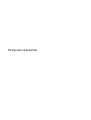 1
1
-
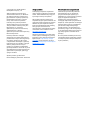 2
2
-
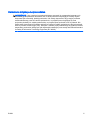 3
3
-
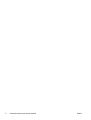 4
4
-
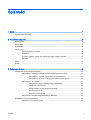 5
5
-
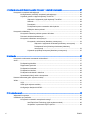 6
6
-
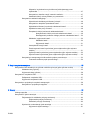 7
7
-
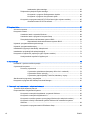 8
8
-
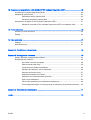 9
9
-
 10
10
-
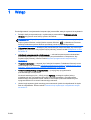 11
11
-
 12
12
-
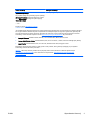 13
13
-
 14
14
-
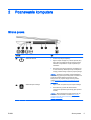 15
15
-
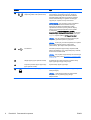 16
16
-
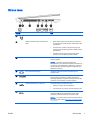 17
17
-
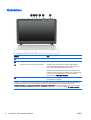 18
18
-
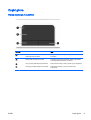 19
19
-
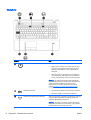 20
20
-
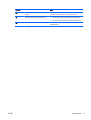 21
21
-
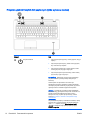 22
22
-
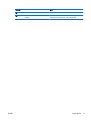 23
23
-
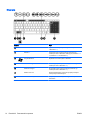 24
24
-
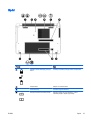 25
25
-
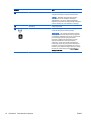 26
26
-
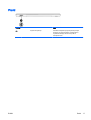 27
27
-
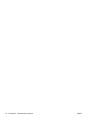 28
28
-
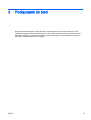 29
29
-
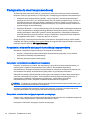 30
30
-
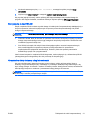 31
31
-
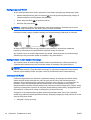 32
32
-
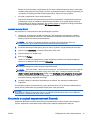 33
33
-
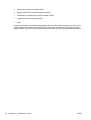 34
34
-
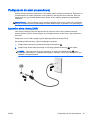 35
35
-
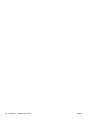 36
36
-
 37
37
-
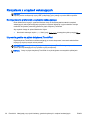 38
38
-
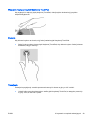 39
39
-
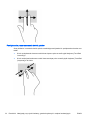 40
40
-
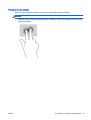 41
41
-
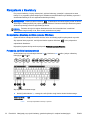 42
42
-
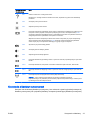 43
43
-
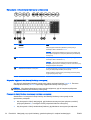 44
44
-
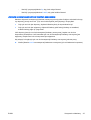 45
45
-
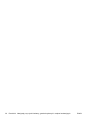 46
46
-
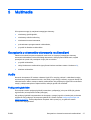 47
47
-
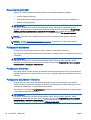 48
48
-
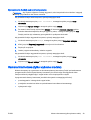 49
49
-
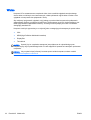 50
50
-
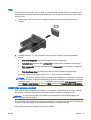 51
51
-
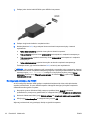 52
52
-
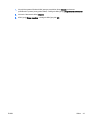 53
53
-
 54
54
-
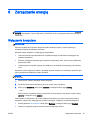 55
55
-
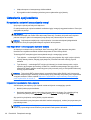 56
56
-
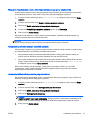 57
57
-
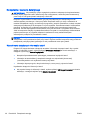 58
58
-
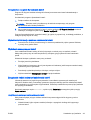 59
59
-
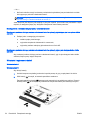 60
60
-
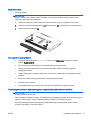 61
61
-
 62
62
-
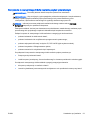 63
63
-
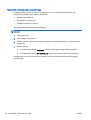 64
64
-
 65
65
-
 66
66
-
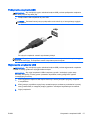 67
67
-
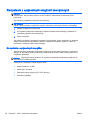 68
68
-
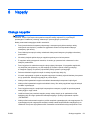 69
69
-
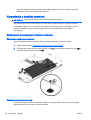 70
70
-
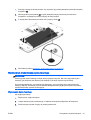 71
71
-
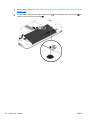 72
72
-
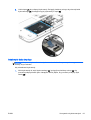 73
73
-
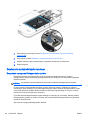 74
74
-
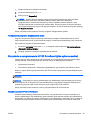 75
75
-
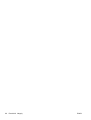 76
76
-
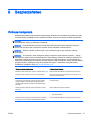 77
77
-
 78
78
-
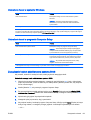 79
79
-
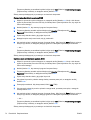 80
80
-
 81
81
-
 82
82
-
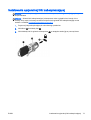 83
83
-
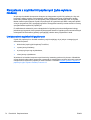 84
84
-
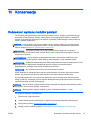 85
85
-
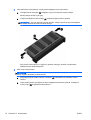 86
86
-
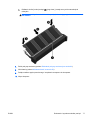 87
87
-
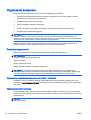 88
88
-
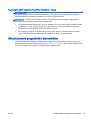 89
89
-
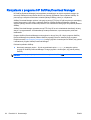 90
90
-
 91
91
-
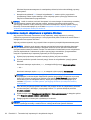 92
92
-
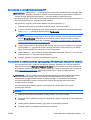 93
93
-
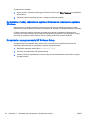 94
94
-
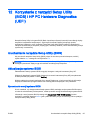 95
95
-
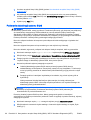 96
96
-
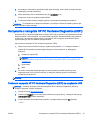 97
97
-
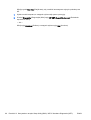 98
98
-
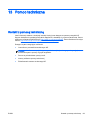 99
99
-
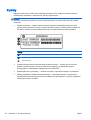 100
100
-
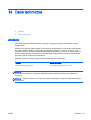 101
101
-
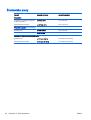 102
102
-
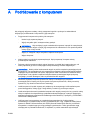 103
103
-
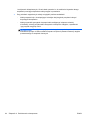 104
104
-
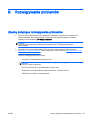 105
105
-
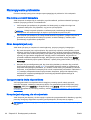 106
106
-
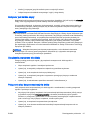 107
107
-
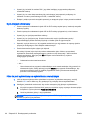 108
108
-
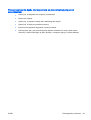 109
109
-
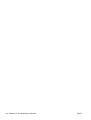 110
110
-
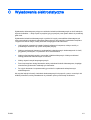 111
111
-
 112
112
-
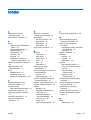 113
113
-
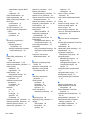 114
114
-
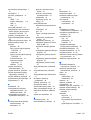 115
115
-
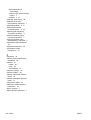 116
116
Powiązane artykuły
-
HP 350 G1 Notebook PC Instrukcja obsługi
-
HP ProBook 4445s Notebook PC Instrukcja obsługi
-
HP Folio 13 Notebook PC Base Model Instrukcja obsługi
-
HP ZBook 17 G2 Mobile Workstation Bundle Instrukcja obsługi
-
HP ZBook 14 G2 Mobile Workstation Instrukcja obsługi
-
HP ENVY 17-n000 Notebook PC Instrukcja obsługi
-
HP Folio 13-1051nr Notebook PC Instrukcja obsługi
-
HP ENVY 4-1200 Sleekbook Instrukcja obsługi
-
HP EliteBook Folio 1040 G1 Notebook PC Instrukcja obsługi
-
HP EliteBook Folio 1020 G1 Special Edition Notebook PC Instrukcja obsługi